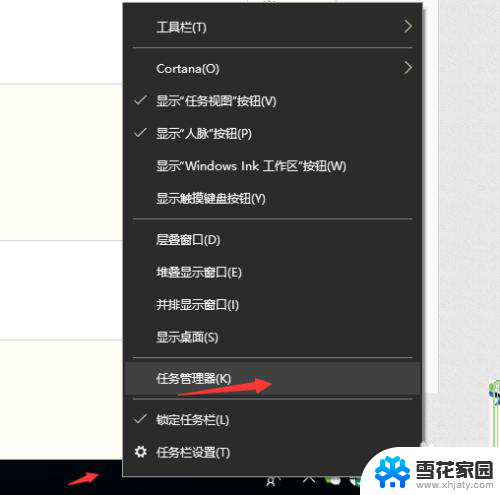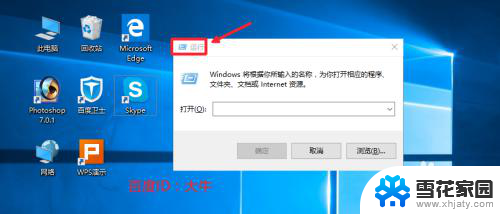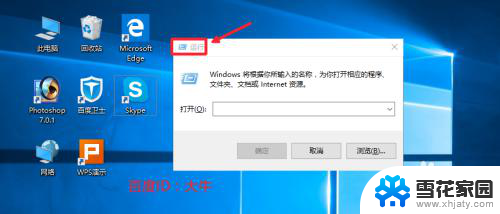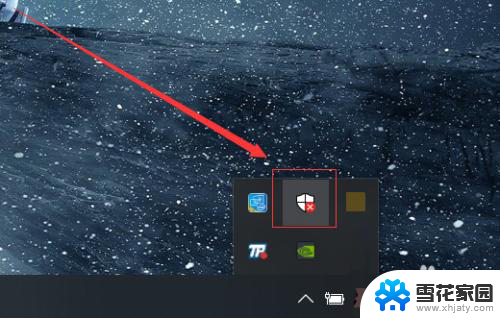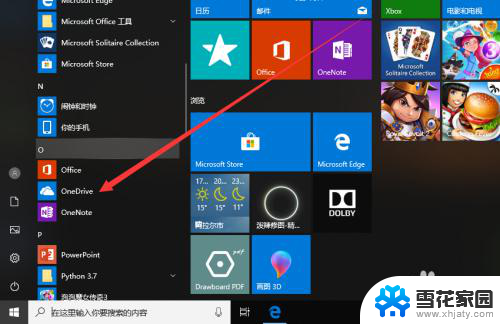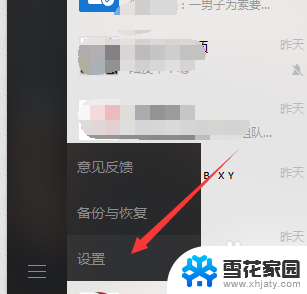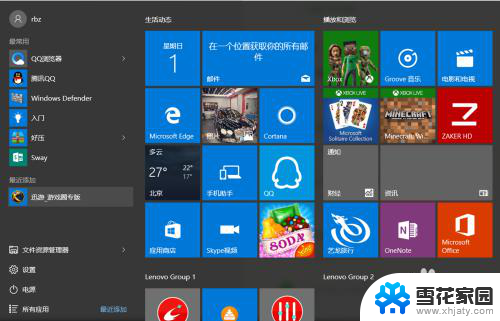如何关闭win10启动项中的软件 Win10系统关闭开机自启软件的方法
更新时间:2024-09-18 15:44:01作者:xiaoliu
Win10系统中有些软件会在开机后自动启动,影响系统的启动速度和性能,关闭不必要的自启软件是提高系统运行效率的重要步骤之一。要关闭Win10启动项中的软件,可以通过任务管理器或系统设置进行操作。在任务管理器中,可以找到启动选项卡,将不需要自启的软件禁用即可;在系统设置中,可以通过应用->启动找到并关闭相关软件的自启。通过这些方法,可以有效地管理开机自启软件,提高系统的运行效率。
步骤如下:
1.点击桌面左下角的【开始】按钮,在弹窗中点击进入【系统设置】。如下图

2.在设置页面点击【应用】选项,如下图
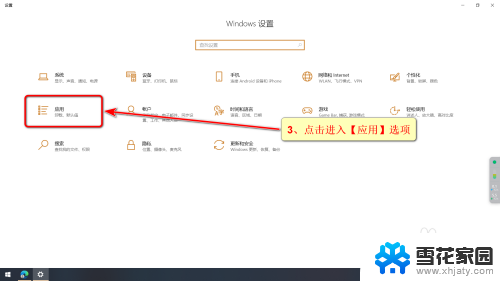
3.在应用页面点击【启动】选项,如下图
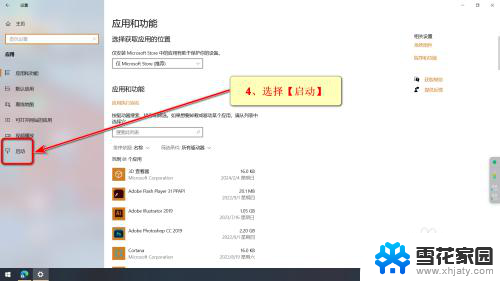
4.在启动页面的软件列表中点击需要关闭的软件开关按钮即可。
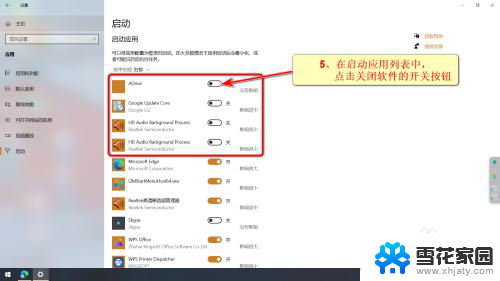
以上就是如何关闭win10启动项中的软件的全部内容,有遇到相同问题的用户可参考本文中介绍的步骤来进行修复,希望能够对大家有所帮助。